از طریق منوی جستجو مطلب مورد نظر خود در وبلاگ را به سرعت پیدا کنید
روش استفاده از VidCutter روی اوبونتو
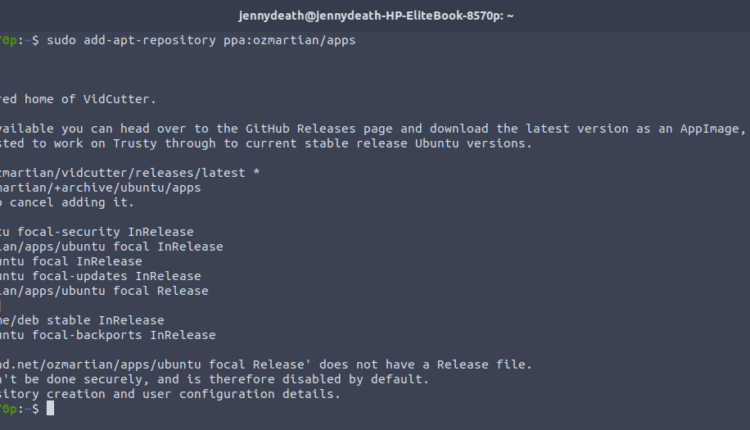
سرفصلهای مطلب
وقتی صحبت از ویرایشگرهای ویدئویی برای لینوکس می شود، گزینه های بسیار متنوعی برای انتخاب وجود دارد. برخی از آنها گرانقیمت و دارای ویژگیهای غنی هستند – بهترین برای استفاده حرفهای. در مقابل، دیگران کار را برای کاربران معمولی انجام می دهند. همه ما به ویرایشگر قدرتمندی مانند OpenShot و همچنین عملکرد گسترده آن نیاز نداریم. گاهی اوقات، تنها چیزی که شخص نیاز دارد این است که ویدیوها را بدون هیچ سؤالی ادغام و ادغام کند. اگر شما یکی از این افراد هستید، VidCutter راهی برای رفتن است. در این راهنما، روش نصب و استفاده از VidCutter را به شما نشان خواهیم داد روی اوبونتو
امکانات
VidCutter یک برنامه ساده برای ویرایش ویدئو در چند پلتفرم برای لینوکس، ویندوز و مک است. ساخته شده است روی پایتون و Qt5، با استفاده از FFmpeg به عنوان رمزگشایی و رمزگذاری پشتیبان. VidCutter به هیچ وجه یک ویرایشگر ویدیوی قدرتمند مانند Adobe Premiere و سایر برنامههای مشابه نیست، اما همچنان از نظر ویژگیها عملکرد متوسطی دارد. قابلیت اصلی VidCutter برش و ادغام فایل های صوتی و تصویری است. اگر به دنبال برنامه ای هستید که بتوانید از آن برای ویرایش سریع فیلم های خود بدون نیاز به مرور استفاده کنید pageدستورالعمل های طولانی یا یک منحنی یادگیری شیب دار، VidCutter بهترین گزینه شما است.
اجازه دهید نگاهی کوتاه به برخی از ویژگیهای مفیدی که VidCutter در جدول آورده است بیندازیم:
- کراس پلتفرم (در دسترس برای ویندوز، لینوکس و macOS)
- آسان برای استفاده
- رابط کاربری راحت
- متن باز
- تقریباً از تمام فرمت های رایج ویدیویی و صوتی مانند MP4، AVI، WMV، MP3، 3GP، MOV، MPEG، FLV و غیره پشتیبانی می کند.
همانطور که قبلاً اشاره کردیم، VidCutter تنها برای برش و ادغام فایل های ویدیویی و صوتی استفاده می شود، نه چیز دیگری. این ممکن است بیش از هر چیز یک محدودیت در نظر گرفته شود. با این حال، اگر کار انجام شود، هیچ شکایتی از طرف ما وجود ندارد. مشکل کوچک دیگر این است که در حال حاضر هیچ ویژگی تبدیلی ندارد. این بدان معناست که فرمت خروجی مشابه ویدیوی ورودی است – کاربر نمی تواند آن را تغییر دهد. که این بخش را پوشش می دهد. حالا بیایید حرکت کنیم روی چگونه می توانید VidCutter را نصب کنید روی کامپیوتر لینوکس شما
در حال نصب VidCutter روی لینوکس
VidCutter اساساً برای تمام توزیع های لینوکس موجود است. راهنمای نصب اصلی قرار است کاربران اوبونتو را هدف قرار دهد. اگر توزیع دیگری را اجرا می کنید، نگران نباشید، ما شما را در مسیر درست راهنمایی می کنیم.
بنابراین، اجازه دهید نصب را شروع کنیم process. می توانید VidCutter را از طریق دستور snap دریافت کنید. ابتدا باید PPA آن را به منابع نرم افزاری سیستم خود اضافه کنید. با فشار دادن Ctrl + Alt + T یک پنجره ترمینال جدید باز کنید روی صفحه کلید خود را اجرا کنید و دستور زیر را اجرا کنید:

اکنون VidCutter را با دستور snap زیر نصب می کنیم:

اگر در هنگام نصب یا استفاده از برنامه با خطا مواجه شدید، ممکن است نیاز به نصب برخی وابستگی ها داشته باشید. برای این منظور دستور زیر را امتحان کنید:
برای حذف VidCutter از سیستم خود، دستورات زیر باید کار کنند:
$ sudo add-apt-repository –برداشتن ppa:ozmartian/برنامه ها

همچنین، اگر ترجیح می دهید PPA اضافه نکنید، می توانید VidCutter را از طریق یک بسته باینری از PPA خود دانلود و نصب کنید. page. نکته دیگری که قابل ذکر است این است که اگر به دنبال این روش هستید، ممکن است لازم باشد دستور را به سبک زیر اجرا کنید تا مطمئن شوید هیچ وابستگی از دست نمیرود:
PPA رسمی در دسترس است و برای توزیعهای مبتنی بر اوبونتو مانند Linux Lite، Linux Mint و غیره کار میکند. اگر میخواهید VidCutter را نصب کنید. روی Archمی توانید از توزیع های مبتنی بر Apricity، Antergos یا Manjaro استفاده کنید AUR. در صورتی که قبلاً AUR را فعال کردهاید، به سادگی دستور زیر را اجرا کنید و میتوانید ادامه دهید.
متناوبا، شما ممکن است دریافت کنید کد منبع برای VidCutter از GitHub نیز. به هر حال، با نصب VidCutter روی سیستم عامل لینوکس خود، به بخش زیر نگاهی بیندازید روی چگونه می توانید از آن استفاده کنید:
با استفاده از VidCutter
VidCutter یک برنامه بسیار ساده و دقیق است. همانطور که به زودی خواهید دید، استفاده از آن بسیار آسان است. کارهای اصلی انجام شده از طریق VidCutter عبارتند از کوتاه کردن و ادغام فیلم ها. رابط کاربری راحت و شهودی است به طوری که می توانید ویدیوهای خود را در کمترین زمان کوتاه و ادغام کنید.
به منوی Activities در اوبونتو بروید و VidCutter را جستجو کنید تا باز شود.

شما باید صفحه ای مشابه تصویر زیر ببینید.

روی دکمه Open Media کلیک کنید و فایل ویدیویی مورد نظر خود را مرور کنید. هنگامی که آن را دارید، می توانیم پیرایش را شروع کنیم process.
می توانید با انتخاب یک موقعیت شروع از طریق نشانگر موقعیت، ویدیوی اصلی را به کلیپ های کوچکتر برش دهید. سپس روی دکمه شروع کلیپ کلیک کنید. پس از پخش ویدیو تا جایی که میخواهید کلیپ را تمام کنید، روی End Clip کلیک کنید. این در تصویر زیر نشان داده شده است.

هنگامی که ویدیو را کلیپ کردید، یک “فصل” جدید ظاهر می شود روی سمت راست فضای کاری این کلیپ شماست می توانید کلیک کنید روی برای پخش آن، اضافه کردن فصل های بیشتر و ادغام/حذف آنها از طریق دکمه های افزودن و حذف. اگر میخواهید محصول نهایی را ذخیره کنید، روی دکمه ذخیره رسانه کلیک کنید و آن را در هر مکانی که انتخاب میکنید ذخیره کنید.

و شما تمام شده اید! برش و ادغام هر ویدیویی که می خواهید آسان، راحت است و چند ثانیه طول می کشد.
توجه: کلیپ ویرایششدهای که بهتازگی ذخیره کردهاید، همان قالب ویدیوی اصلی را دارد که وارد کردهاید. این نشان دهنده کمبود است export گزینه ها. هیچ راه حل تبدیلی وجود ندارد، که تا حدی عملکرد VidCutter را محدود می کند. در مجموع، آنچه را که وعده می دهد انجام می دهد – برش ویدیوها.
نتیجه
این مقاله تقریباً همه چیزهایی را که در مورد VidCutter باید بدانید را پوشش می دهد – ویژگی های آن، روش نصب آن روی اوبونتو و روش استفاده از آن این یک نرم افزار کوچک مفید است که به شما امکان می دهد فیلم ها را به سرعت و به راحتی کوتاه و ادغام کنید. ممکن است از نظر عملکرد بهبودهایی ایجاد شود، مانند گزینههای قالب بیشتر برای خروجی یا برخی ویژگیهای ویرایش دیگر. شاید چند پیش تنظیم برای جلوه های بصری و فیلترها به خوبی انجام شود. با این اوصاف، VidCutter ابزاری موثر برای برش ویدیوها است.
لطفا در صورت وجود مشکل در متن یا مفهوم نبودن توضیحات، از طریق دکمه گزارش نوشتار یا درج نظر روی این مطلب ما را از جزییات مشکل مشاهده شده مطلع کنید تا به آن رسیدگی کنیم
زمان انتشار: 1403-01-02 17:34:05



